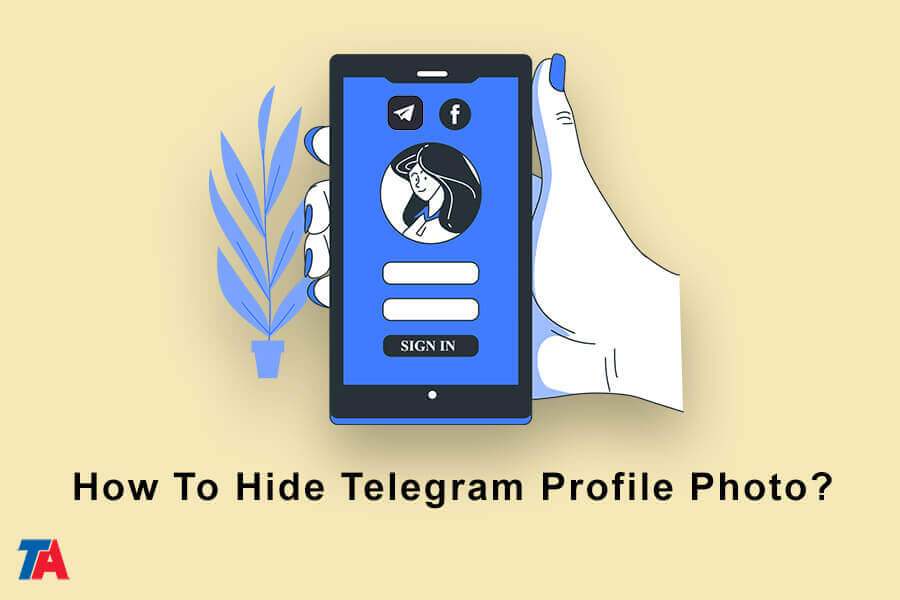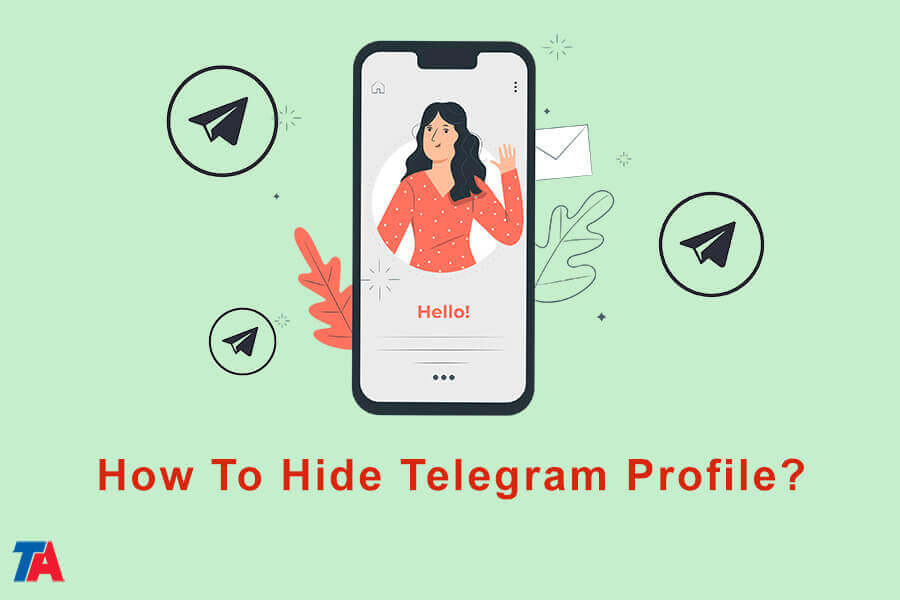Hogyan lehet elrejteni a távirati profilfotót?
A Telegram profilképének elrejtése
Hogyan lehet egyszerűen elrejteni a távirati profilfotót? A digitális kommunikáció korában a magánélet védelme a legfontosabb kérdéssé vált az olyan üzenetküldő alkalmazások felhasználói számára, mint a Telegram. Míg a Telegram biztonságos platformot kínál a csevegéshez és a média megosztásához, előfordulhat, hogy profilja bizonyos aspektusait, például a profilfotóját szeretné titokban tartani.
Miért rejtse el a Telegram-profilfotóját?
Mielőtt belemerülnénk az útmutatóba, elengedhetetlen megérteni, miért érdemes elrejteni profilfotóját a Telegramon. Íme néhány gyakori ok:.
- Privacy: Érdemes lehet személyes adatait megőrizni, különösen, ha a Telegramot szakmai vagy üzleti célokra használja. A profilfotó elrejtése segíthet fenntartani az anonimitás szintjét.
- Biztonság: Egyes esetekben a profilfotó megosztása potenciális kockázatoknak teheti ki Önt, például nem kívánt figyelemnek vagy zaklatásnak. A fénykép elrejtésével csökkentheti az ilyen események esélyét.
- Ideiglenes intézkedés: Ha szünetet szeretne tartani a Telegramtól, vagy egy ideig alacsony profilt szeretne fenntartani, a profilfotó elrejtése átmeneti megoldás lehet.
Most pedig nézzük meg a Telegram-profilfotójának elrejtésére vonatkozó lépésről lépésre szóló útmutatót.
| KATT ide: Hogyan állítsunk be bármilyen matricát vagy animált távirati profilhoz? |
A távirati profilfotó elrejtése
- Nyissa meg a Telegramot, és lépjen a Beállítások menübe
Indítsa el a Telegram alkalmazást, és érintse meg a három vízszintes menü ikont a bal felső sarokban. Válassza a „Beállítások” menüpontot a menüből.
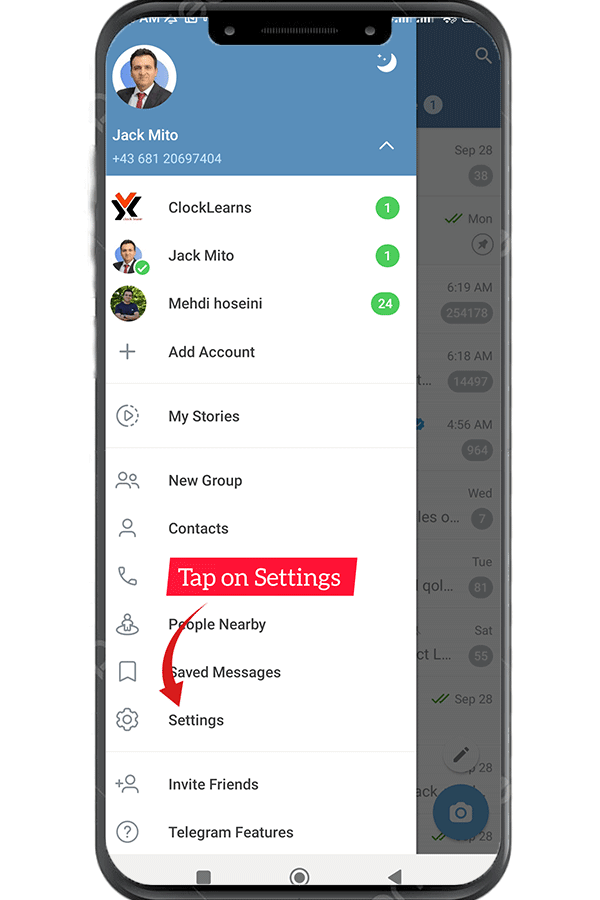
- Érintse meg az Adatvédelem és biztonság elemet
A Beállításokban görgessen le, és válassza az „Adatvédelem és biztonság” lehetőséget. Itt kezelheti adatvédelmi beállításait.
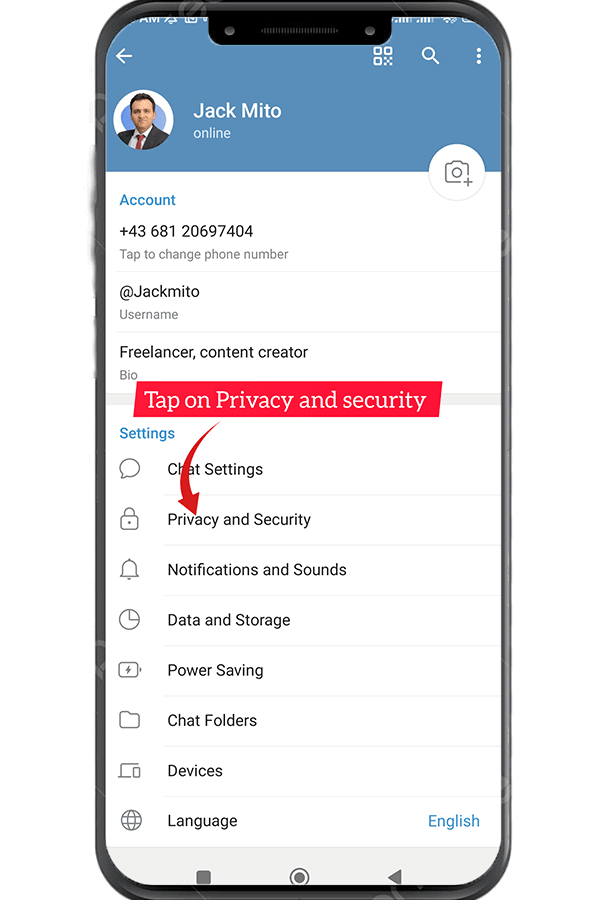
- Válassza ki a Profilfotót
Az Adatvédelem részben érintse meg a „Profilfotó” elemet. Ezzel megnyílik a profilfotó beállításai.
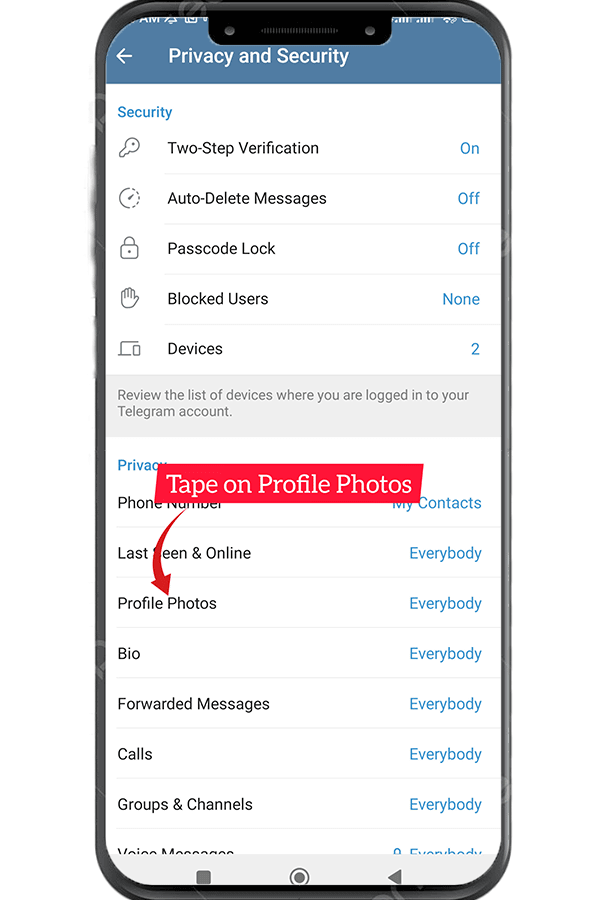
- Válassza ki a láthatósági szintet
Itt választhatja ki, hogy ki láthatja a tiédet profilkép. A lehetőségek a következők:
- Mindenki – Nyilvános (alapértelmezett beállítás)
- Saját névjegyek – Csak az Ön névjegyei
- Senki – Teljesen elrejtve
Koppintson a „Senki” elemre a profilfotó elrejtéséhez.
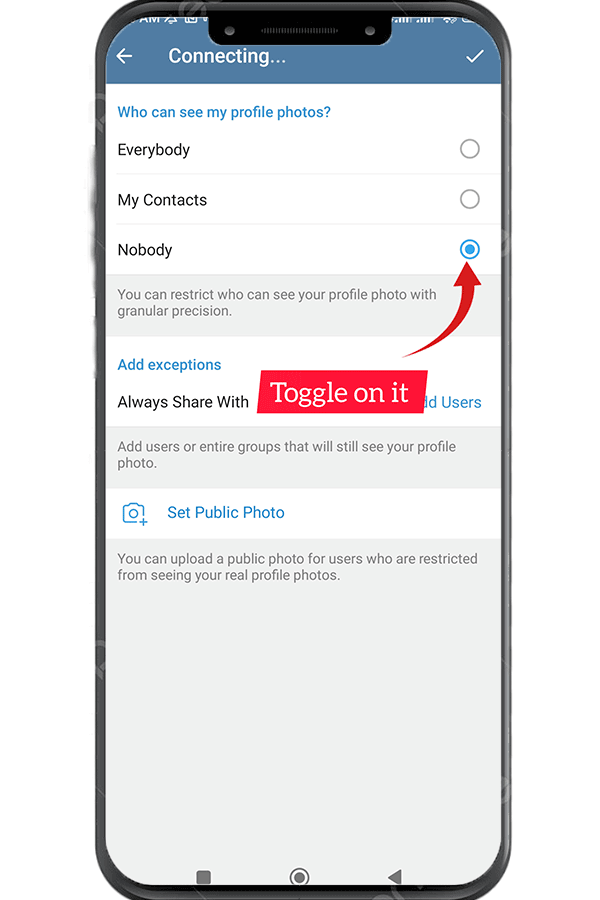
- 6. lépés: Erősítse meg döntését
A „Senki” lehetőség kiválasztása után a Telegram meg fogja kérni, hogy erősítse meg választását. Emlékeztet arra, hogy ezt a beállítást nem fogja tudni gyakran módosítani. Erősítse meg döntését, és a profilfotója el lesz rejtve.
Gratulálunk! Sikeresen elrejtette Telegram-profilfotóját. Ha úgy dönt, hogy újra láthatóvá teszi, újra megtekintheti ugyanazokat a beállításokat, és választhat egy másik adatvédelmi szintet.
| KATT ide: Hogyan lehet Telegram fiókot létrehozni? (Android-iOS-Windows) |
Következtetés
A magánélet védelme ebben a digitális világban nagyon fontos. Szerencsére a Telegram számos módszert kínál arra, hogy szabályozza, mit láthatnak Önről a kukucskálók. A profilkép elrejtése rendkívül egyszerű módja annak, hogy nagyobb adatvédelmet szerezzen a Telegramon. Olyan ez, mintha napszemüveget vennénk fel – azonnali inkognitó mód! További Telegram-tippekért és trükkökért tekintse meg a Távirati tanácsadó.